На страницах своего блога я уже не раз расказывал о том, как использовать сервис Fusion Tables и Google Maps.
В этой заметке я хочу Вам рассказать о онлайн сервисе FusionTablesLayer Builder, который может очень облегчить процесс визуализации данный из таблиц Fusion Tables на картах Google Maps, особенно для начинающих пользователей.
И так в начале нам необходимо создать новую таблицу в сервисе Fusion Tables и заполнить ее данным, настроить отображение данных на Google Maps.
Описывать подробно я здесь не буду, те кто интересуется смотри заметку.
И так наша таблица создана, для примера я буду использовать данные из таблицы медицинских учреждений Нижнего Новгорода (Medecina 308599).
Теперь переходим по адресу FusionTablesLayer Builder
Видим следующую страницу
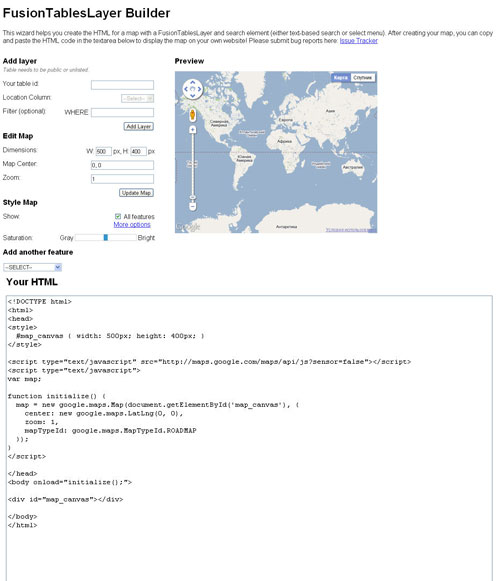
Используя поля формы мы наблюдаем сразу готовую карту, а в нижней части страницы формируется html-javascript код для отображения карты.
Его мы можем скопировать в текстовый редактор и сохранить в файл с расширением html, который уже можно использовать на своем сайте.
Рассмотрим подробно все поля формы.
Your table id: — в это поле вводится id-номер нашей таблицы в Fusion Tables, в примере это 308599;
Location Column: — в этом поле указывается название колонки, отвечающей за месторасположение на карте (колонка с координатами или геокодированный адрес), в примере это ADDRESS;
Filter (optional): — в этом поле можно указать условие для выбора тех или иных данных из таблицы (отфильтровать данные по определенному условию), например, CATEGORIA = ‘Больницы, госпитали’;
Кнопка Add Layer служит для добавления слоя из таблицы на карту
Следующие три поля определяют параметры карты.
Dimensions: — размер окна с картой по горизонтали и вертикали в пикселях;
Map Center: — координаты центра карты;
Zoom: — уровень масштаба карты
Кнопка Update Map служит для применения изменений параметров для карты.
Следующие два поля служат для задания стиля отображения карты.
Show: — отображать или нет элементы карты.
Можно выбрать нужные элементы для отображения нажав на ссылку More options
Подробнее о задании стилей для отображения карты мозно прочитать в заметке «Задаем свой стиль для карты с использованием API Google Maps v3».
Roads ( Дороги)
Highways (Автомобильные дороги)
Arterial (Магистрали)
Local (Местные)
Administrative (Административное деление)
Country (Страна)
Province (Провинция)
Locality (Местность)
Neighborhood (Окрестности)
Land parcel (Земельный участок)
Other (Другое)
Point of Interest (Точки интереса)
Transit (остановки транспорта)
Saturation: — служит для задания цветовой насыщенности (Gray — Bright)
И еще об одной возможности.
В разделе Add another feature в зависимости от выбранного типа в поле мы можем:
добавить еще один дополнительный слой с данными на карту (Another layer );
добавит возможность поиска по одной из колонок таблицы (Text-based search );
выбирать отображаемые значения по одной из колонок из выпадающего списка (Select-menu search ).
Рассмотрим несколько примеров использования данного сервиса.
1. Простая карта с данными таблицы
Вводим значения параметров показанных на рисунке
Получаем следующий код — посмотреть пример
2. Выводим данные только для определенной категории
Вводим значения параметров показанных на рисунке
Получаем следующий код — посмотреть пример
3. Выбор категории данных для отображения
Вводим значения параметров показанных на рисунке
Получаем следующий код — посмотреть пример
4. Добавляем новый слой из другой таблицы
Вводим значения параметров показанных на рисунке
Получаем следующий код — посмотреть пример
В конце заметки я решил добавить небольшое видео поясняющее работу с Fusion Tables.
Создание новой таблицы usersmarkerstable для примера из заметки «Организация добавления и вывода данных на карту Google Maps, используя Fusion Tables».

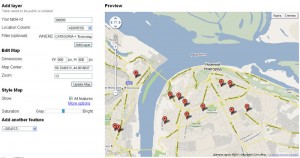
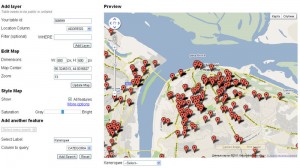
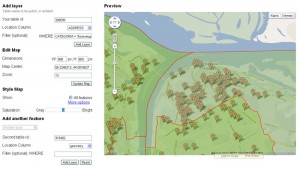
хмм… а kml, я так вижу оно не работает… жаль…
я имею ввиду геокодирование в виде таких записей в таблице как:
65.351928,55.434342,0.0
Ура! Видео! Спасибо!
Однако всё равно такое получить не удалось — http://webmap-blog.ru/wp-content/uploads/2011/01/gmap-ft-2m.jpg + цитата из заметки — «Добавим еще одну колонку lng, выбрав в меню Edit пункт Add columns,
тип колонки location.» А в видео — text.
Может быть картинка не к месту? Так как там Location в виде одной строки а если делать все по видеоинструкции то получаем две lat и lng. Собсенно в этом то и есть главный затык.
+ Хотелось бы узнать как можно организовать запись в разные таблицы разной информации.
То есть когда на карте подгружено четыре и более слоёв и занос информации происходит в тот, который будет выбран пользователем при внесении информации в балун.
Хмм — по первому моему сообщению — с некоторыми моими таблицами не работает
перевёл сервис — вдруг кому-нить будет полезно:
http://45f.ru/l/fusion/
Привет всем специалистам картостроения и особенное почтение владельцу этого блога!!! Без всего написанного на доступном языке у меня наверное ничего бы и не вышло. Но благодаря этим статьям получилось чудо!!!! http://www.nashasvadba.zp.ua/soms/main.php?fr=uldthlmklehanhtldlbjudhfgclmlbganhtldlbjej93 Для моего маленького счастья не хватает нескольких вещей:
1. Как сделать так, чтобы при выборке в селекторе объектов, выбранный объект появлялся на карте в центре с раскрытой информацией (т.е. как будто произошло событие onClick по маркеру)
2. Как бы сделать такое, чтобы при выборке Всех, не только появлялись все маркеры, а и масштабировалась в сторону уменьшения карта.
3. Как прикрутить маркерам всплывающую подсказку
Предполагаю, что при создании карты через Fusion T. некоторые вещи невозможны, хотя всяко может быть…
P.S. Кому интересен мой код, могу прислать, или выложить… Он небольшой )))
И еще, может кто знает, как прикрутить кнопку GoogleEarth на полученную карту
Совершенно гениальный блог! Огромное спасибо! Вы мне очень-очень помогли! Я до этого долго (и безуспешно) читала документацию на Гугле, так что хорошо прочувствовала разницу в подаче материала… Настоящая сокровищница, словно в пещеру Али-Бабы попала…